一、软件安装
1、 准备安装。
安装文件总共有三个,如下图所示:
2、 安装PL\SQL Developer的软件。
1>双击安装文件plsqldev803.exe文件,进入安装阶段:
点击“确定”。
2>点击“I Agree”。
3>选择安装路径,
点击“Next”。
4>选择“Create PL\SQL Developer shortcuts”,“Create shortcut on DeskTop”,
点击“Next”。
5>选择“Template files”“Keyword files”,
点击“Finish”。
6>进入安装过程,会看到安装的进度条,等到安装完成,
点击“Close"。
PL\SQL Developer 安装完成。
3.双击打开chinese.exe中文包的安装文件,
1>点击“确定”。
2>选择安装目录,点击右箭头,进入到下一步操作。
3>进行选项的设置,保持默认即可,点击绿色的钩,进入到安装过程。
4>软件安装以后,点击灰色的钩,安装完成。
二、PL\SQL Developer的使用
(在使用PL\SQL Developer之前要保证oracle的远程连接数据库的配置是正确的。
如果配置正确,继续向下看;
如果oracle的连接远程数据库还没有配置,请跳过这节看后面“三、Oracle Net配置”。)
1.进入系统。双击PL\SQL Developer图标,出现Oracle登陆界面:
填入正确的用户名和密码,选择好对应的数据库,并选择用户的角色,点击“确定”,即可登录成功,进入如下操作界面:
2、PL\SQL操作。下面就最常用的脚本执行操作进行介绍。
1)新建“SQL窗口”。方式有两种:一种是直接点击“文件”→”新建”→”SQL窗口”;
2)打开脚本:方式有2种:
<1>直接点击“文件”→“打开”→“SQL脚本"
<2>直接点击![]() ,选择"SQL脚本"。然后选择你要执行的脚本,在SQL窗口中就会打开。
,选择"SQL脚本"。然后选择你要执行的脚本,在SQL窗口中就会打开。
3)你即可在出现的SQL窗口中编写PL\SQL脚本。
4)执行脚本。直接点击 即可执行脚本,或者按“F8”都可以执行脚本。
即可执行脚本,或者按“F8”都可以执行脚本。
下面的进度条会显示脚本执行的情况,“正在执行…”、“执行完毕”或者显示出现的错误等几种情况
或
如果是查询语句,也会在下面的子窗口中出现具体的内容。
三、Oracle Net配置
客 户端的配置可以有以下两种方式:第一种是使用Net Configuration Assistant;第二种是使用Net Manager;这两个工具 在开始菜单都有。两种方式在内容和形式都是差不多的,下面就以”Net Configuration Assistant”方式说明一下具体的配置步 骤:
1、打开“开始”=>“程序”=>”Oracle_OoraHome10g_home1”=>”Configuration and Migration tools”=>”Net Configuration Assistant”,
在弹出的对话框当中选择本地Net服务名配置,如下图所示:
2、点击下一步,在对话框当中选择“添加”,如下图所示:
3、点击下一步,在对话框当中输入数据库服务器的实例名,比如:WALK,ORACLE默认的是ORCL。
4、点击下一步,在新的对话框当中选择网络协议,一般用默认的TCP即可,如下图所示:
5、点击下一步,在新的对话框当中输入数据库服务器的IP,并选择正确的端口号,ORACLE实例的默认端口是1521。如下图所示:
6.点击下一步,择“是,进行测试”或“不,不进行测试”,建议测试一下,如下图所示:
7、点击下一步,点击“更改登录”按钮,对于Oracle 9i早期版本,Oracle 默认的用户名跟密码是:syste/manager,对于92i或10g或11g版本,在安装的时候必须重新认定密码,所以会显示测试未成功,只需要更改登录即可。
-----更改登录:
最后点击确定按钮
四、常见错误
(一下常见错误有的是自己的解决方法,有的是在网络上找的方法,仅供参考,遇到问题可以尝试一下)
1、ORA-12541:TNS:没有监听器
原 因:没有启动监听器或者监听器损坏。如果是前者,使用命令net start OracleOraHome81TNSListener(名字可能有出入) 即可;如果是后者,则使用"Net8 Configuration Assistant"工具向导之"监听程序配置"增加一个监听器即可(基本不用写任何 信息,一路OK。在添加之前可能需要把所有的监听器先删除!)
2、ORA-12500:TNS:监听程序无法启动专用服务器进程 ORA-12560:TNS:协议适配器错误
原因:ORACLE的数据库服务没有启动。使用命令net start ORACLESERVICEORADB(ORADB为数据库名字)即可。如果仍没有解决,请继续向下看。
3、如果数据库服务启动失败,则很有可能是其注册表项值损坏,最好的做法是以下两步: 1)ORADIM -DELETE -SID oradb 删除数据库服务项 2)ORADIM -NEW -SID oradb 新增数据库服务项
注:这个过程中如果出错,就重启计算机!
4、ORA-12154:TNS:能解析服务名
原因:ORACLE的网络服务名没有正确配置。请使用"Net8 Configuration Assistant"工具向导之"本地网络服务名配置"配置TNS即可。如果仍没有解决,请继续向下看。
5、ORA-1034 :TNS:ORACLE不可用
原因:ORACLE的数据库服务正确启动,但是数据库没有打开! 使用命令:
1)svrmgrl 启动服务管理器
2)connect internal 以internal身份登陆
3)startup 打开数据库
6、ORA-12560:TNS:协议适配器错误(顽固性的)
原因:未知。
解决:必杀技--打开"Windows任务管理器",杀死ORACLE.exe及ORADIM.exe进程,书写自己的ora_startup.bat,执行之! PS:
1、我的ora_startup.bat:
net start OracleOraHome81TNSListener
net start ORACLESERVICEORADB
svrmgrl 一般情况下不用,不过有时少不了它的,具体步骤见第5步。 2、我的ora_shutdown.bat:
net stop OracleOraHome81TNSListener net stop ORACLESERVICEORADB
3、ORACLE相关服务名请参见"管理工具"之"服务"中以ORACLE开头的服务名。
 PLSQL Developer安装与使用
PLSQL Developer安装与使用




 本文详细介绍PLSQL Developer的安装步骤、使用方法以及Oracle Net配置流程。此外还提供了常见的Oracle错误及其解决办法。
本文详细介绍PLSQL Developer的安装步骤、使用方法以及Oracle Net配置流程。此外还提供了常见的Oracle错误及其解决办法。



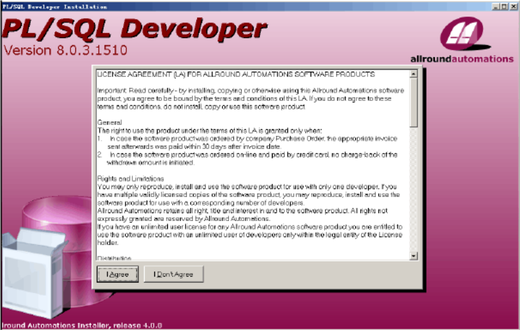


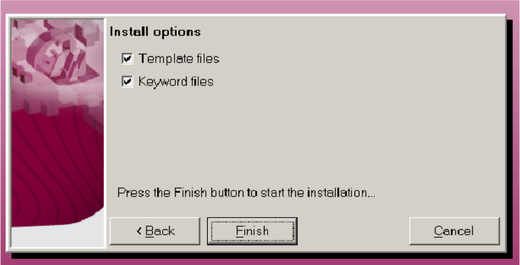
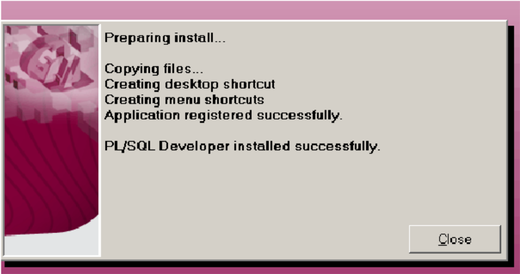

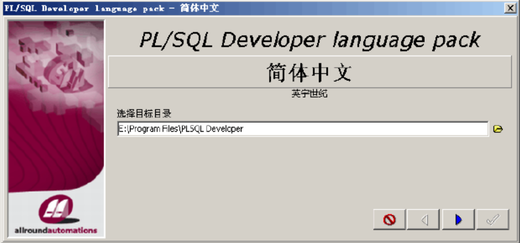


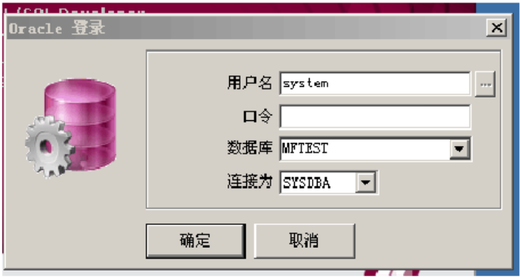


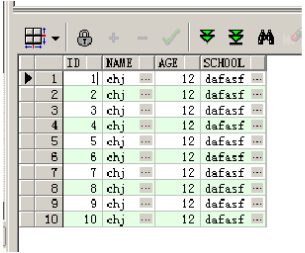

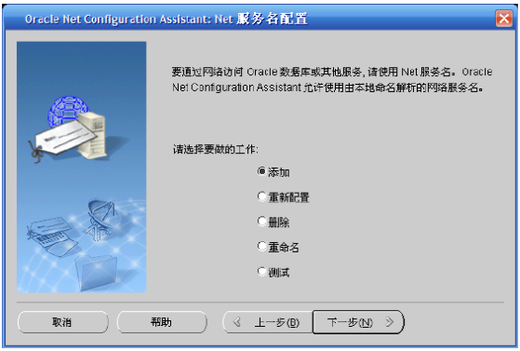

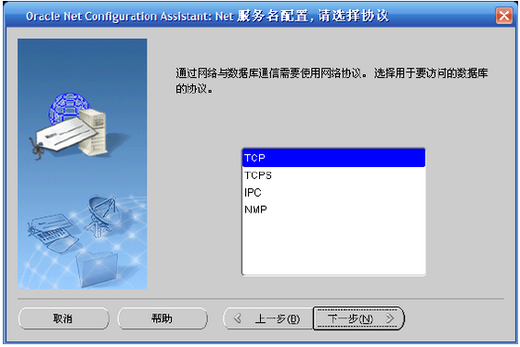

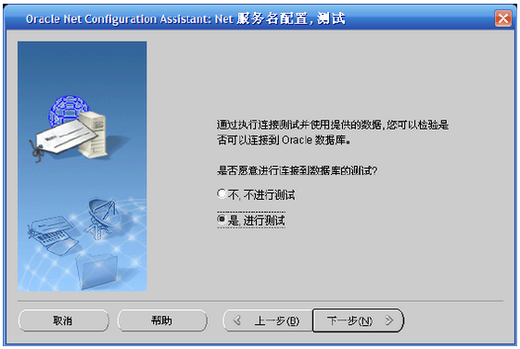


















 1150
1150

 被折叠的 条评论
为什么被折叠?
被折叠的 条评论
为什么被折叠?








